
Redmi'den iPad'e Kalite Kaybı Olmadan Fotoğraflar Nasıl Aktarılır? - 5 Kolay Yol

Redmi telefonunuzdan iPad'inize fotoğraf aktarmak istediğinizde, bunların farklı sistemlere ait olduğunu görebilirsiniz: biri Android , diğeri iOS . Yani bunları doğrudan bir veri kablosuyla kopyalayamazsınız. Ancak endişelenmeyin, ister bir sürü seyahat fotoğrafı aktarıyor olun ister birkaç önemli iş fotoğrafı paylaşıyor olun, verimli ve istikrarlı aktarımlar elde etmenin birçok yolu vardır. Aşağıda, Redmi'den iPad'e fotoğraf aktarmak için 5 yöntemi tanıtacak ve her adımı ayrıntılı olarak açıklayacağız.
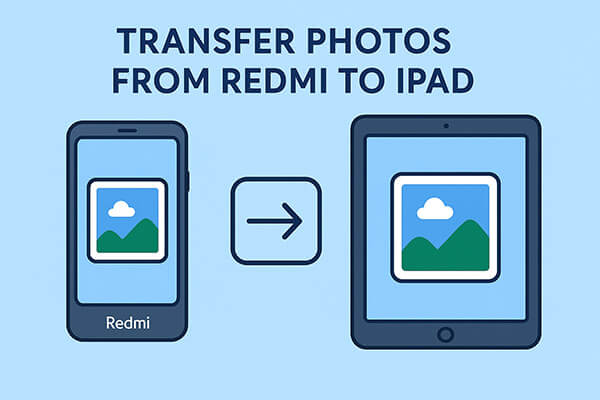
Hızlı, kararlı ve kayıpsız fotoğraf aktarımı söz konusu olduğunda, Phone Transfer en iyi çözümlerden biridir. Bu profesyonel telefon aktarım yazılımı, fotoğraflar, videolar, kişiler, müzik ve daha fazlası dahil olmak üzere Android ve iOS cihazlar arasında doğrudan aktarımları destekler. Bir bilgisayar üzerinden köprü görevi gördüğü için aktarım hızı internet bağlantınıza bağlı değildir, bu da onu toplu fotoğraf aktarımları veya zayıf ağ kapsama alanı olan durumlar için ideal hale getirir.
Telefon Transferinin Öne Çıkan Özellikleri:
Fotoğrafları tek tıklamayla Redmi'den iPad'e nasıl aktarabilirim? Şu kolay adımları izleyin:
01 Phone Transfer'ı bilgisayarınıza indirin, kurun ve başlatın. Ardından, hem iPad'inizi hem de Redmi cihazlarınızı USB kablolarını kullanarak bağlayın.
02 Yazılım cihazlarınızı otomatik olarak algılayacak ve bilgilerini ekranda gösterecektir. Kaynak cihazınızın üst orta kısımda listelendiğinden emin olun; değilse, seçmek için açılır menüyü tıklayın.

03 Devam etmek için "Fotoğraflar" seçeneğini işaretleyin. Aktarmak istediğiniz fotoğrafları seçin ve ardından "Cihaza Aktar"a tıklayarak bunları Redmi'nizden iPad'inize anında aktarın.

Move to iOS , ilk kurulum sırasında bir Android cihazdan bir iOS cihaza veri aktarmak için tasarlanmış Apple'ın resmi geçiş aracıdır. İki cihaz arasında güvenli ve özel bir Wi-Fi ağı oluşturarak çalışır. Bu yöntem güvenli ve basit olsa da, yalnızca yepyeni iPad'lerde veya fabrika ayarlarına sıfırlanmış cihazlarda çalışır. ( iPad fabrika ayarlarına nasıl sıfırlanır ?)
İşte Move to iOS aracılığıyla Redmi'den iPad'e fotoğraf aktarma yöntemi:
Adım 1. Yeni iPad'inizi kurmak için ekrandaki talimatları izleyin. "Uygulamalar ve Veriler" ekranına ulaştığınızda, " Android Veri Taşı" seçeneğini belirleyin.

Adım 2. Redmi telefonunuza Move to iOS uygulamasını yükleyin ve gerekli izinleri verin. İşlemi tamamladıktan sonra uygulamayı açın, "Devam"a dokunun, şartlar ve koşulları kabul edin ve devam etmek için "İleri"ye dokunun.

Adım 3. iPad'inizde "Devam"a dokunun, 12 haneli bir kod görünecektir. İki cihaz arasında bağlantı kurmak için bu kodu Android telefonunuza girin. Ardından, Redmi cihazınızda "Fotoğraflar" seçeneğini seçin ve senkronizasyonu başlatmak için "İleri"ye dokunun.

Adım 4. iPad kurulumunu tamamlayın, senkronize edilmiş fotoğrafların cihazınızda görüntülenmeye hazır olduğunu göreceksiniz.
Kablosuz ve bulut tabanlı bir seçeneği tercih ediyorsanız, Google Drive kullanışlı bir seçenektir. Redmi'nizdeki fotoğrafları buluta yükleyip ardından iPad'inize indirmenize olanak tanır. Bu yöntem, özellikle Google hizmetlerini kullanıyorsanız kullanışlıdır, ancak istikrarlı bir internet bağlantısı ve yeterli bulut depolama alanı gerektirir.
Redmi'deki fotoğrafları Google Drive ile iPad'e nasıl senkronize edebileceğinizi öğrenin:
Adım 1. Redmi'nizde Google Drive'ı açın ve Google hesabınıza giriş yapın.
Adım 2. "+" düğmesine > "Yükle" > "Fotoğraflar ve Videolar"a dokunun, ardından yüklemek istediğiniz görüntüleri seçin.

Adım 3. Yüklemenin tamamlanmasını bekleyin.
Adım 4. iPad'inizde Google Drive'ı yükleyin, açın ve aynı hesapta oturum açın.
Adım 5. Yüklenen fotoğrafları bulun ve iPad'inize indirin.
SHAREit, cihazların Bluetooth'tan çok daha hızlı olan doğrudan Wi-Fi bağlantısı üzerinden dosya aktarmasını sağlayan, platformlar arası bir kablosuz aktarım uygulamasıdır. Avantajı, veri kablosu gerektirmemesi veya bulut depolamaya bağımlı olmamasıdır; bu da onu hareket halindeyken fotoğrafları hızlıca paylaşmak için ideal hale getirir. Ancak dezavantajı, her iki cihazda da Shareit yüklü olması gerekmesi ve bazen bağlantının dengesiz olabilmesidir.
SHAREit kullanarak Redmi'den iPad'e fotoğraf göndermenin yolu:
Adım 1. SHAREit uygulamasını hem Redmi cihazınıza hem de iPad'inize indirin, ardından kurun ve açın.
Adım 2. Her iki cihazı da aynı Wi-Fi ağına bağlayın. Redmi cihazınızda "Gönder"e dokunun ve iPad'inize aktarmak istediğiniz fotoğrafları seçin. Ardından, devam etmek için "İleri"ye dokunun.
Adım 3. Tekrar "Gönder"e dokunun, SHAREit hem GPS hem de Bluetooth için izin isteyecektir. Bu izinleri vermeniz yeterlidir.
Adım 4. iPad'inizde "Al" bölümüne dokunun. Dosya aktarım izinlerini onayladıktan sonra, iPad'iniz yakındaki Redmi cihazını aramaya başlayacak ve fotoğrafları almaya hazırlanacaktır.
Adım 5. Redmi telefonunuz iPad'inizi algıladığında iPad simgesine dokunun, aktarım otomatik olarak başlayacaktır.

Küçük boyutlu görseller için en basit çözüm e-postadır. Fotoğrafları bir e-postaya ekleyip kendinize göndermeniz yeterlidir. Ancak çoğu e-posta sağlayıcısının dosya boyutu sınırlaması vardır (genellikle 25 MB civarında), bu nedenle bu yöntem büyük fotoğraf arşivlerini aktarmak için ideal değildir.
Redmi'den iPad'e e-posta kullanarak fotoğraf paylaşmanın yolu:
Adım 1. Redmi'de tercih ettiğiniz e-posta uygulamasını açın (örneğin Gmail, Outlook).
Adım 2. Yeni bir e-posta oluşturun ve alıcı alanına kendi e-posta adresinizi girin.
Adım 3. "Dosya ekle"ye dokunun ve göndermek istediğiniz fotoğrafları seçin.

Adım 4. E-postayı gönderin.
Adım 5. iPad’inizde e-posta kutunuzu açın ve ekli fotoğrafları indirin.
Fotoğrafları Redmi'den iPad'e aktarmanın Move to iOS gibi resmi araçlardan Google Drive gibi bulut hizmetlerine kadar birçok yolu var. Sadece birkaç fotoğraf göndermeniz gerekiyorsa, e-posta veya SHAREit yeterli olabilir. Ancak büyük miktarda fotoğraf için çalışan hızlı, kararlı ve kayıpsız bir aktarım çözümü arıyorsanız, Phone Transfer şiddetle tavsiye edilir. Android ve iOS arasında sorunsuz bir şekilde geçiş yapar, birden fazla dosya türünü destekler ve fotoğraflarınızın orijinal kalitesinde kalmasını sağlar.
İlgili Makaleler:
Android iPad'e Fotoğraflar 4 Basit Yolla Nasıl Aktarılır? (Güncellendi)
Redmi'den iPhone'a Veri Nasıl Aktarılır? 4 Kolay Yolla Çözüldü
Xiaomi'den iPhone'a 4 Kolay Yöntemle Veri Aktarımı
[Çözüldü] Redmi'den iPhone'a Metin Mesajları Nasıl Kolayca Aktarılır?

 Telefondan Telefona Transfer
Telefondan Telefona Transfer
 Redmi'den iPad'e Kalite Kaybı Olmadan Fotoğraflar Nasıl Aktarılır? - 5 Kolay Yol
Redmi'den iPad'e Kalite Kaybı Olmadan Fotoğraflar Nasıl Aktarılır? - 5 Kolay Yol





